文章目录
任务1、设置项目首页 - index.jsp

页面显示内容 - Welcome to Spring MVC World!与系统当前日期时间
1、修改web.xml文件
注释掉“设置启动首页”元素(删除也可以)
2、创建首页文件
在views目录里创建首页文件 - index.jsp
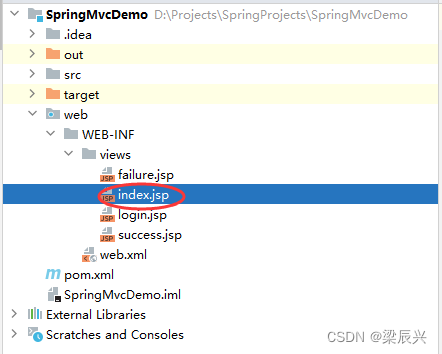
说明:<%@ page import="java.util.Date" %> - 页面指令
<%@ page import="java.util.Date" %>
<%@ page contentType="text/html;charset=UTF-8" language="java" %>
<html>
<head>
<title>首页</title>
</head>
<body>
<h1>Welcome to Spring MVC World~</h1>
<h3><%= new Date() %></h3> <!--JSP表达式元素-->
</body>
</html>
此时,启动服务器,查看效果
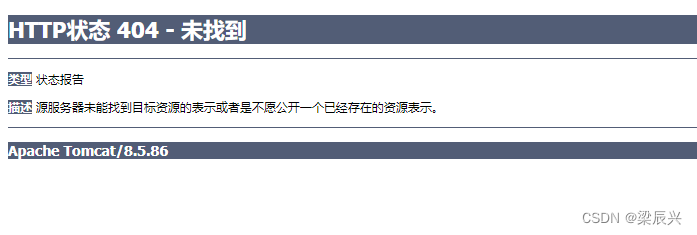
3、修改登录控制器
在登录控制器里LoginController里添加一个方法能够跳转到首页
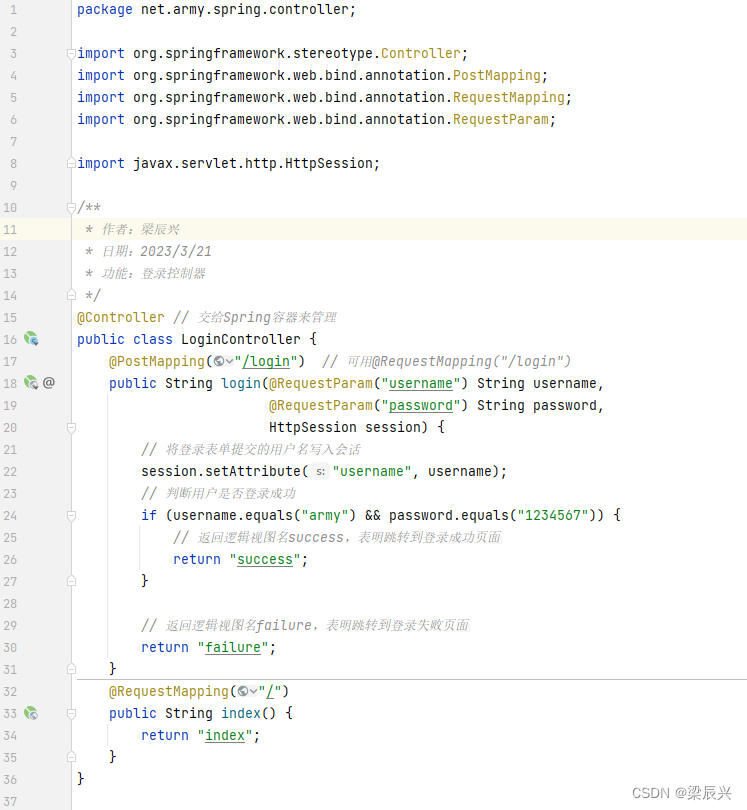
@RequestMapping("/")
public String index() {
return "index";
}
4、启动服务器,查看效果
访问:http://localhost:8080/SpringMvcDemo/
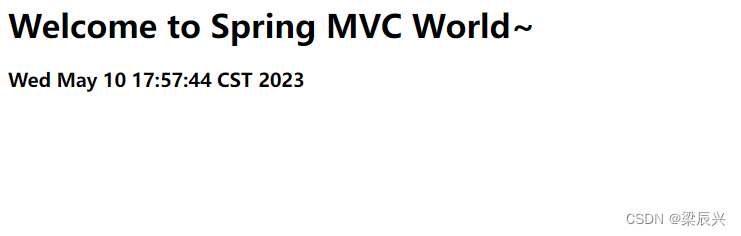
刷新页面,时间会发生变化
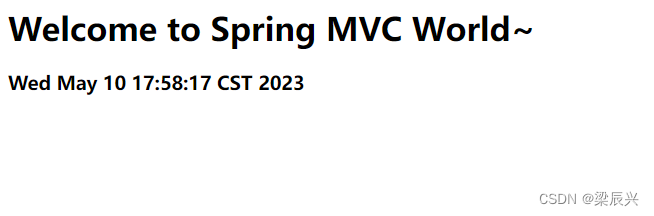
任务2、首页添加登录链接,单击跳转到登录页面
1、修改首页文件
添加一个超链接,跳转到登录页面
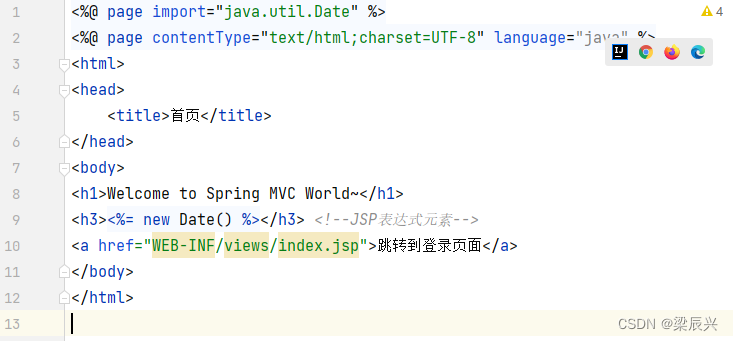 重启服务器
重启服务器
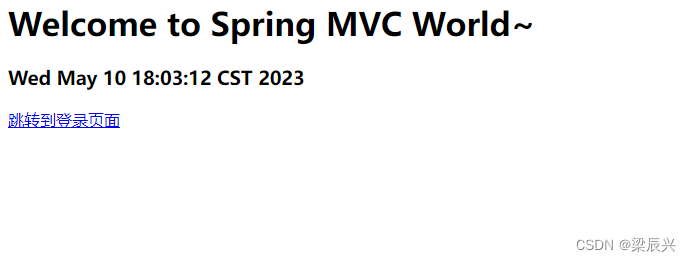 单击【跳转到登录页面】超链接
单击【跳转到登录页面】超链接
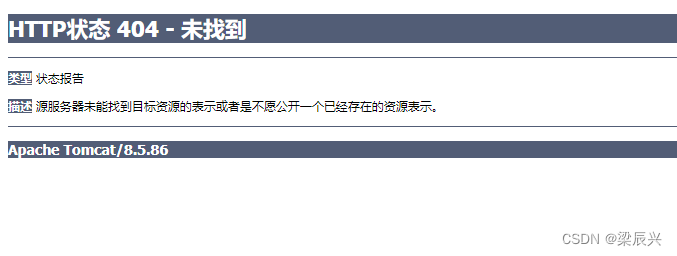 修改超链接元素
修改超链接元素
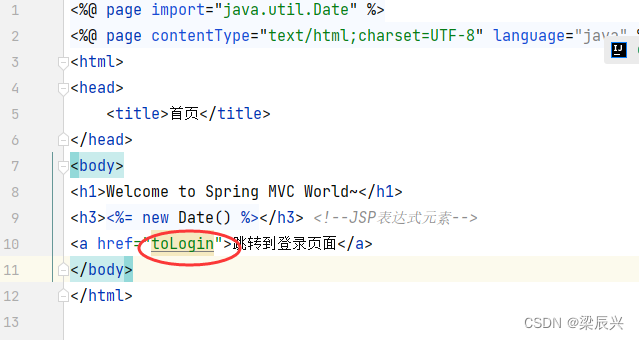

2、修改登录控制器
在LoginController里添加一个跳转到登录页面的方法toLogin()
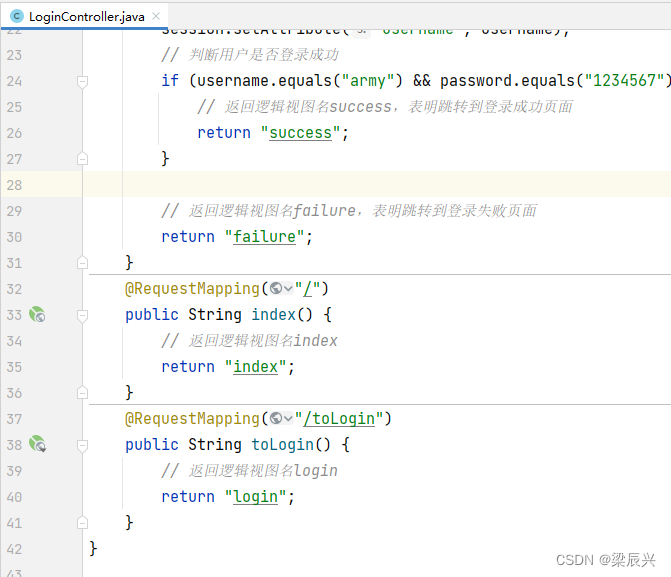
3、启动服务器,查看效果
显示首页
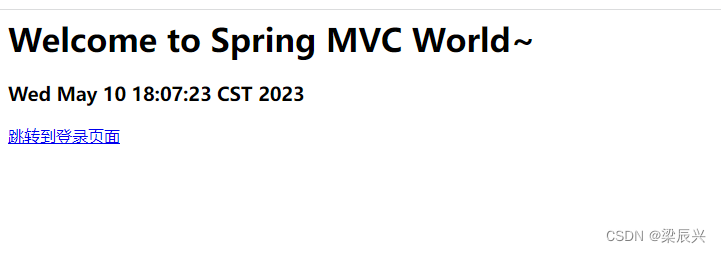 单击【跳转到登录页面】超链接
单击【跳转到登录页面】超链接
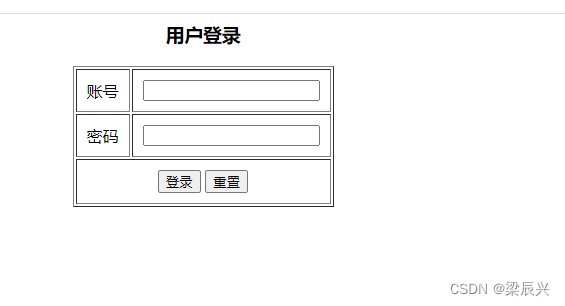
说明:项目启动后,跳转到首页,然后从首页跳转到登录页面,都是通过登录控制器里的跳转方法实现的,跳转方法里没有任何业务逻辑,只是一条return语句负责页面跳转,我们有更为简单的方法来取代,即利用利用Spring MVC配置文件实现快捷页面跳转。
任务3、利用Spring MVC配置文件实现快捷页面跳转
1、修改Spring MVC配置文件
定义两个视图控制器来负责页面跳转
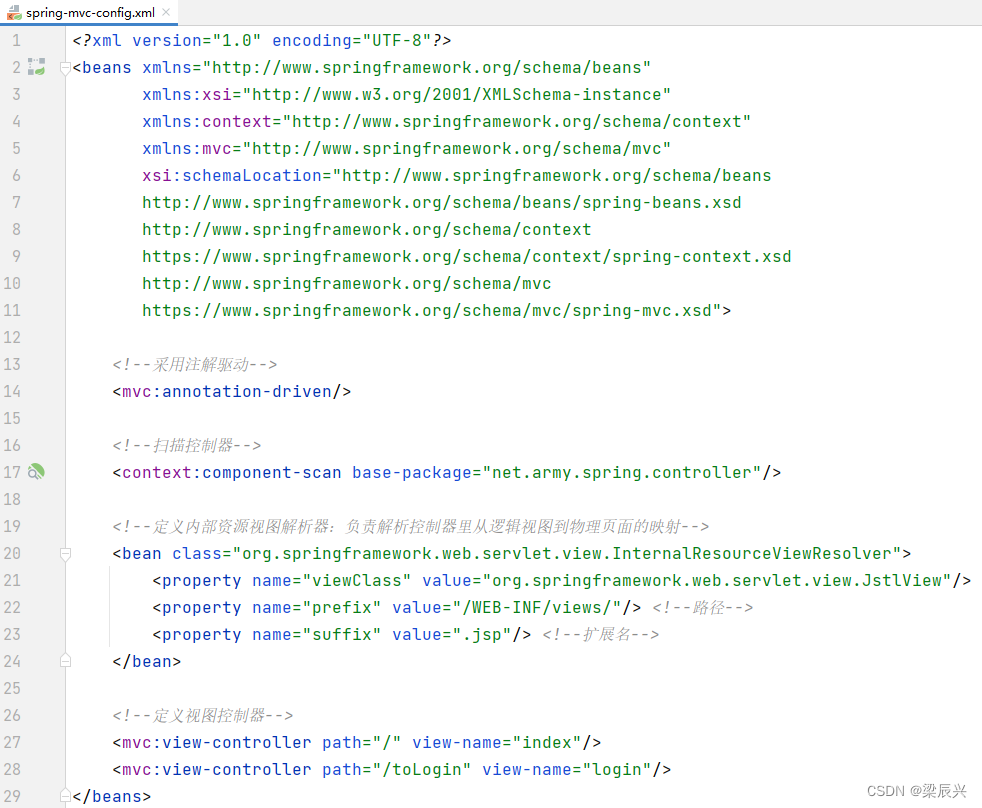
<!--定义视图控制器-->
<mvc:view-controller path="/" view-name="index"/>
<mvc:view-controller path="/toLogin" view-name="login"/>
2、修改登录控制器
删除两个负责页面跳转的方法:index()、toLogin()
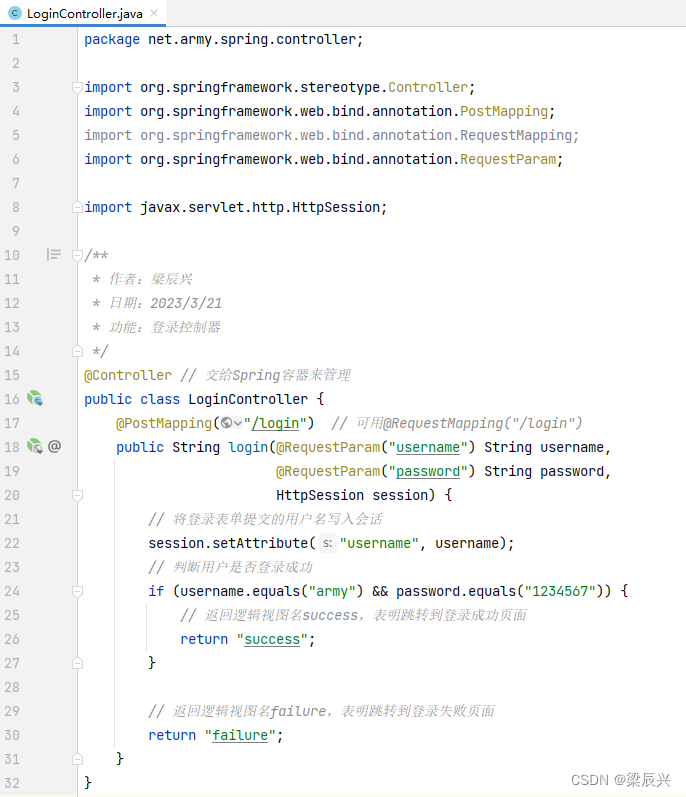
3、启动服务器,查看效果
显示首页(说明Spring MVC配置文件里的第一个视图控制器生效)
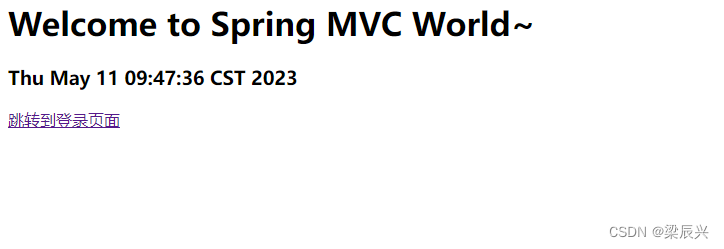 单击【跳转到登录页面】超链接,跳转到了登录页面(说明Spring MVC配置文件里的第二个视图控制器也生效了)
单击【跳转到登录页面】超链接,跳转到了登录页面(说明Spring MVC配置文件里的第二个视图控制器也生效了)
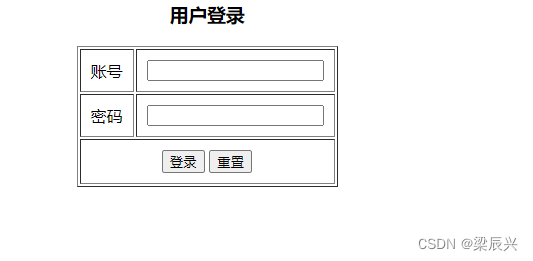
任务4、添加静态资源,让Spring MVC正确处理
静态资源包括图片、样式表、脚本、音视频,下面以图片为例进行说明
1、添加一张图片
在WEB-INF里创建images目录,将图片bear.jpg拷贝进来(当然你们可以拷贝其它图片)
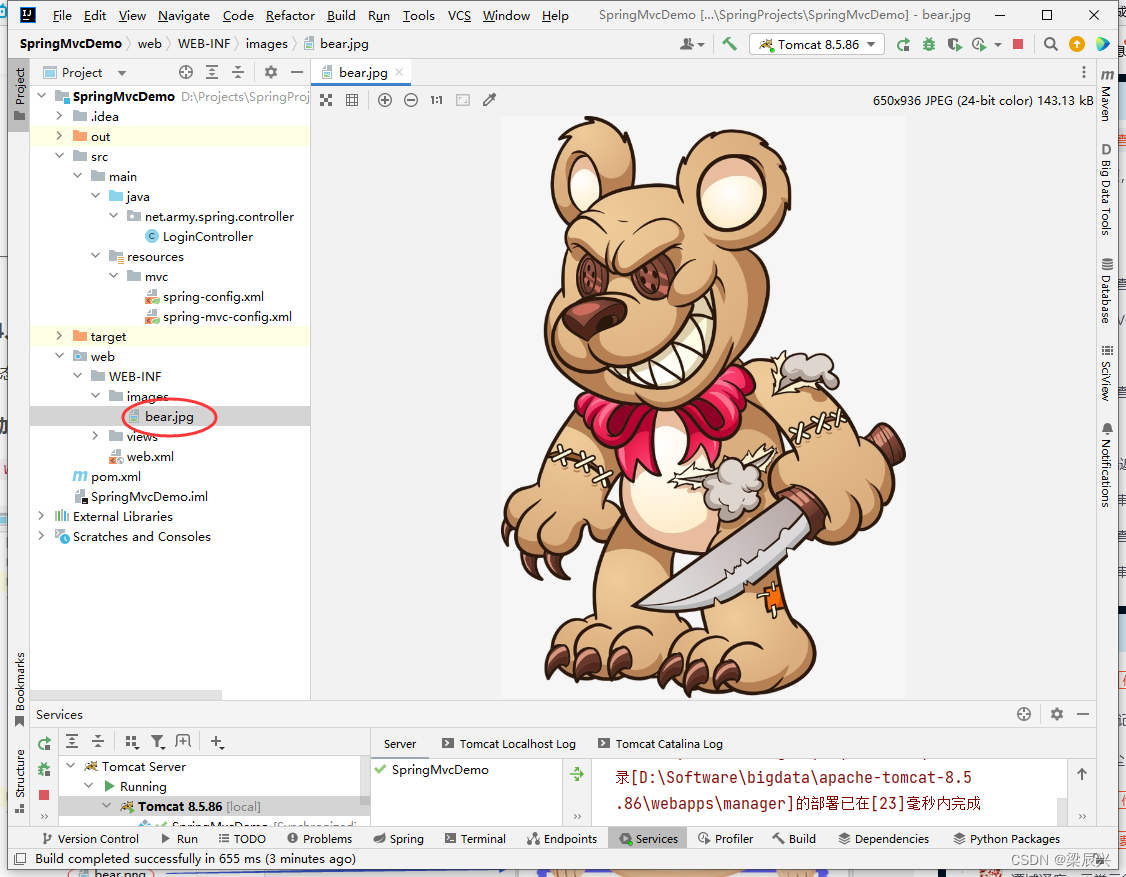
2、修改首页文件
增加显示图片的元素
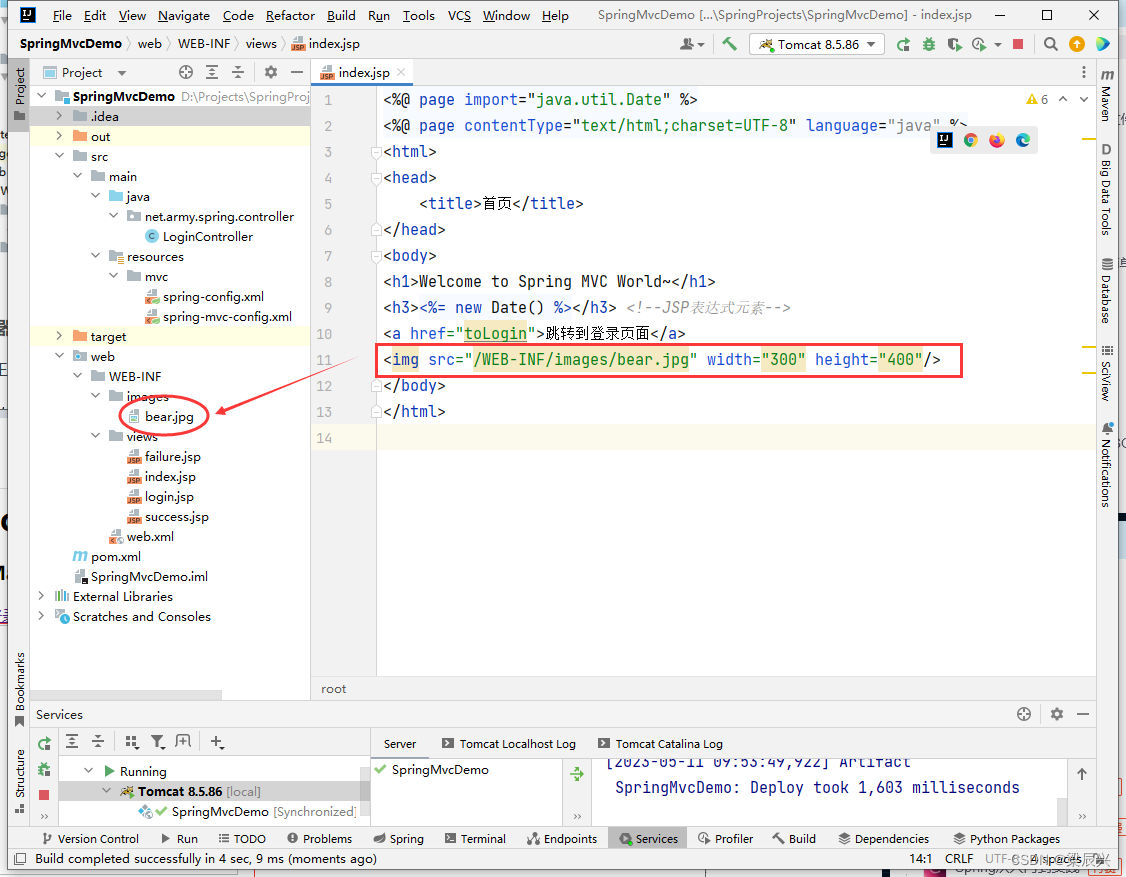
3、启动服务器,查看效果
首页无法正常显示图片,也就是说明应用无法访问静态的图片资源
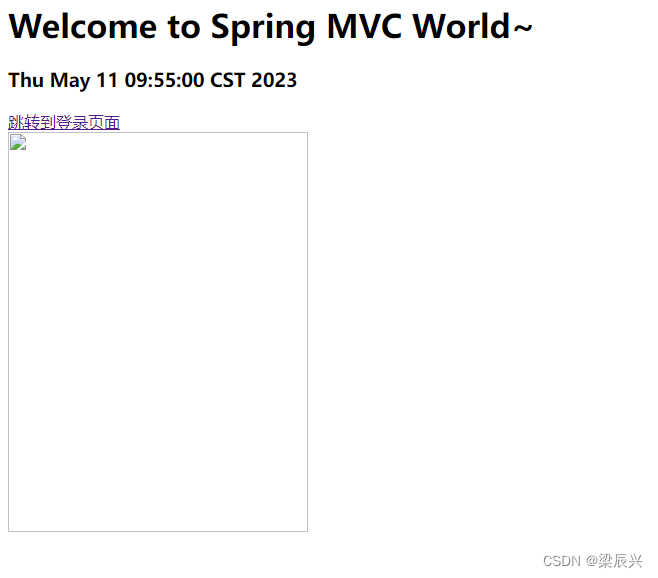
4、修改Spring MVC配置文件
单独处理静态资源
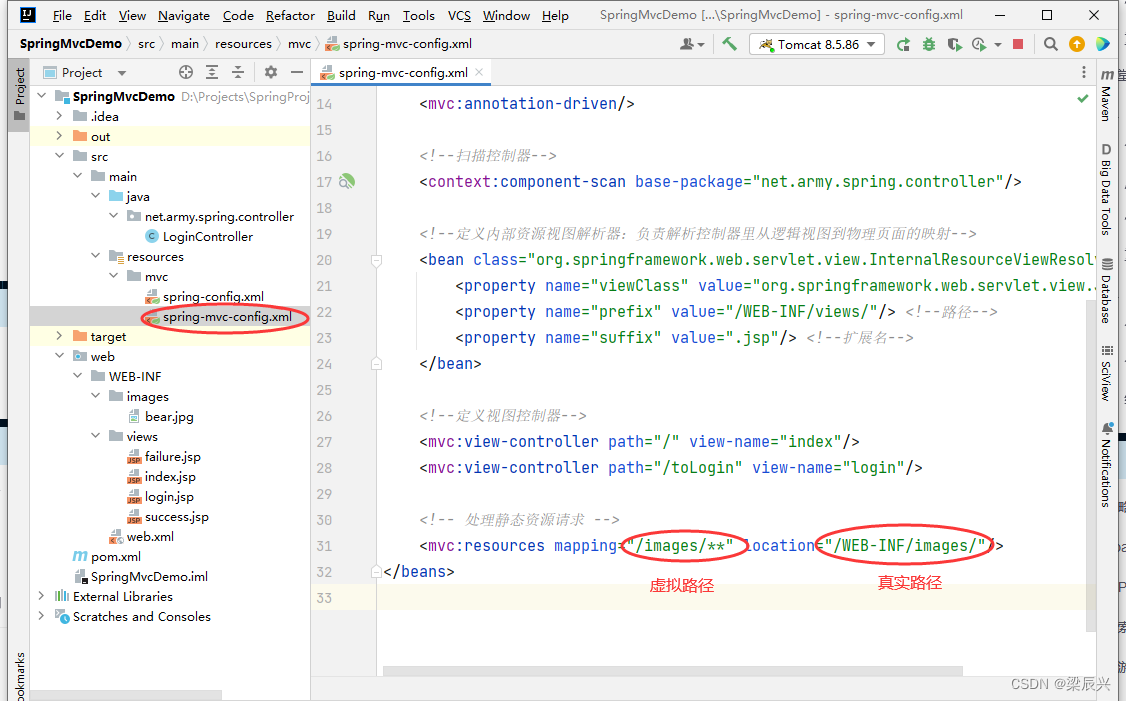
5、修改首页文件
图片源采用虚拟路径,由配置文件负责映射到真实路径
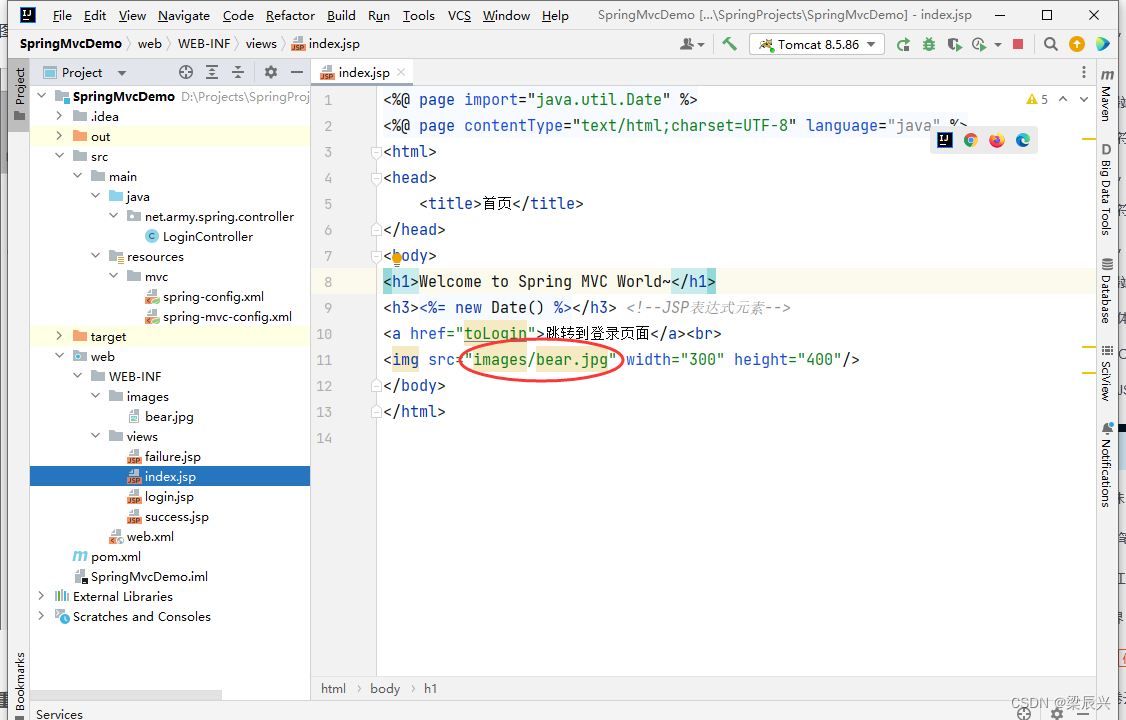
6、重启服务器,查看效果
首页显示了熊的图片
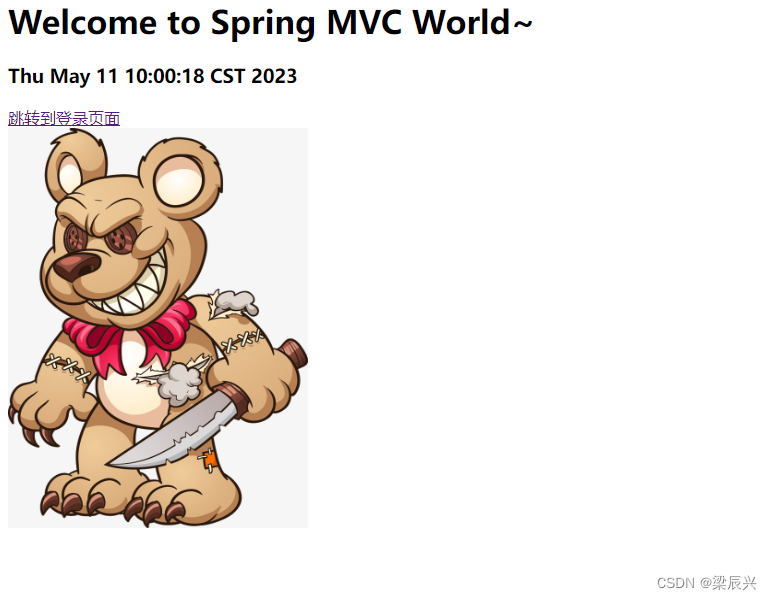
课堂练习
(1)添加CSS样式表
在WEB-INF里创建css目录,在里面创建样式文件index.css,负责首页的样式(元素全部居中,设置页面背景颜色,去掉超链接的下划线……)
(2)添加JavaScript脚本
在WEB-INF里创建js目录,在里面创建脚本文件check.js,负责登录页面的非空校验(先进行用户名非空校验,后进行密码非空校验)
任务5、请求服务器端返回的简单字符串
1、创建获取字符串控制器
获取字符串控制器 - GetStringController
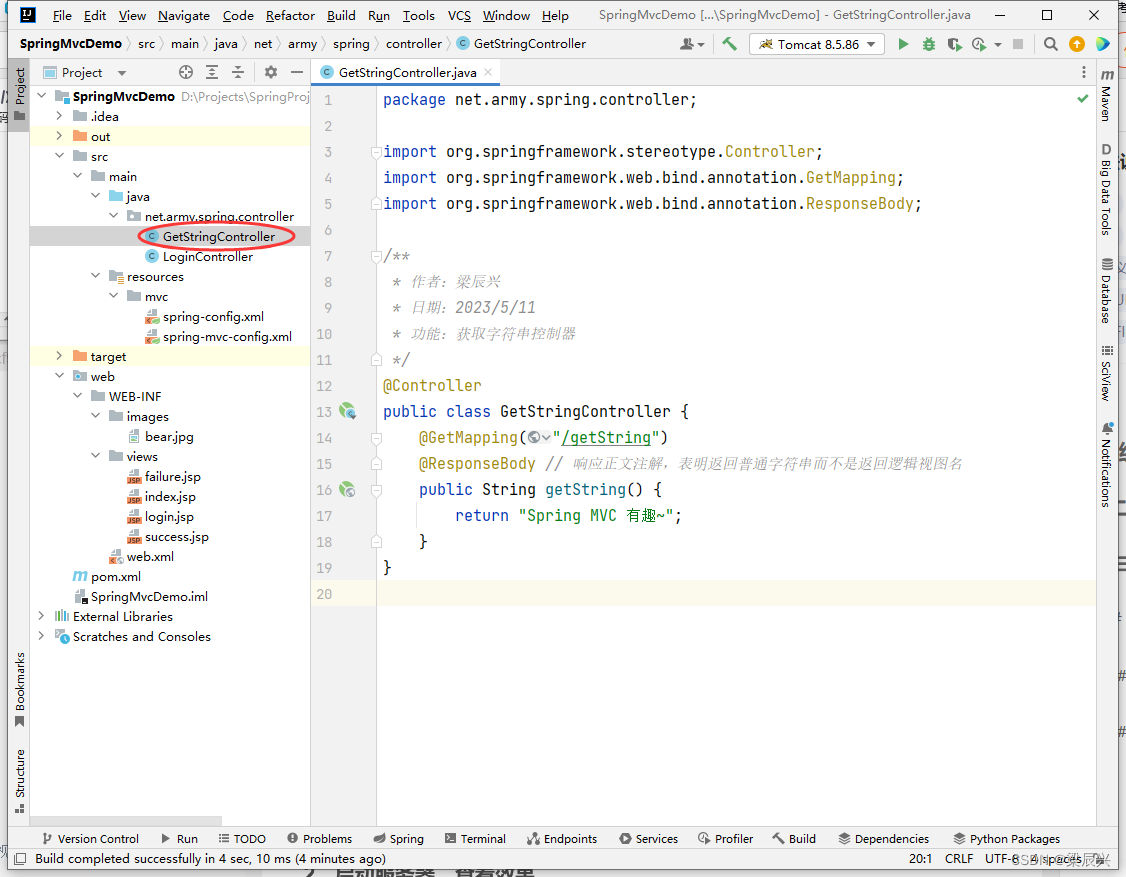
package net.army.spring.controller;
import org.springframework.stereotype.Controller;
import org.springframework.web.bind.annotation.GetMapping;
import org.springframework.web.bind.annotation.ResponseBody;
/**
* 作者:梁辰兴
* 日期:2023/5/11
* 功能:获取字符串控制器
*/
@Controller
public class GetStringController {
@GetMapping("/getString")
@ResponseBody // 响应正文注解,表明返回普通字符串而不是返回逻辑视图名
public String getString() {
return "Spring MVC 有趣~";
}
}
2、启动服务器,查看效果
访问:http://localhost:8080/SpringMvcDemo/getString
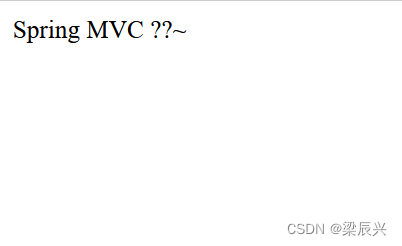
3、修改获取字符串控制器
设置返回字符串采用的编码
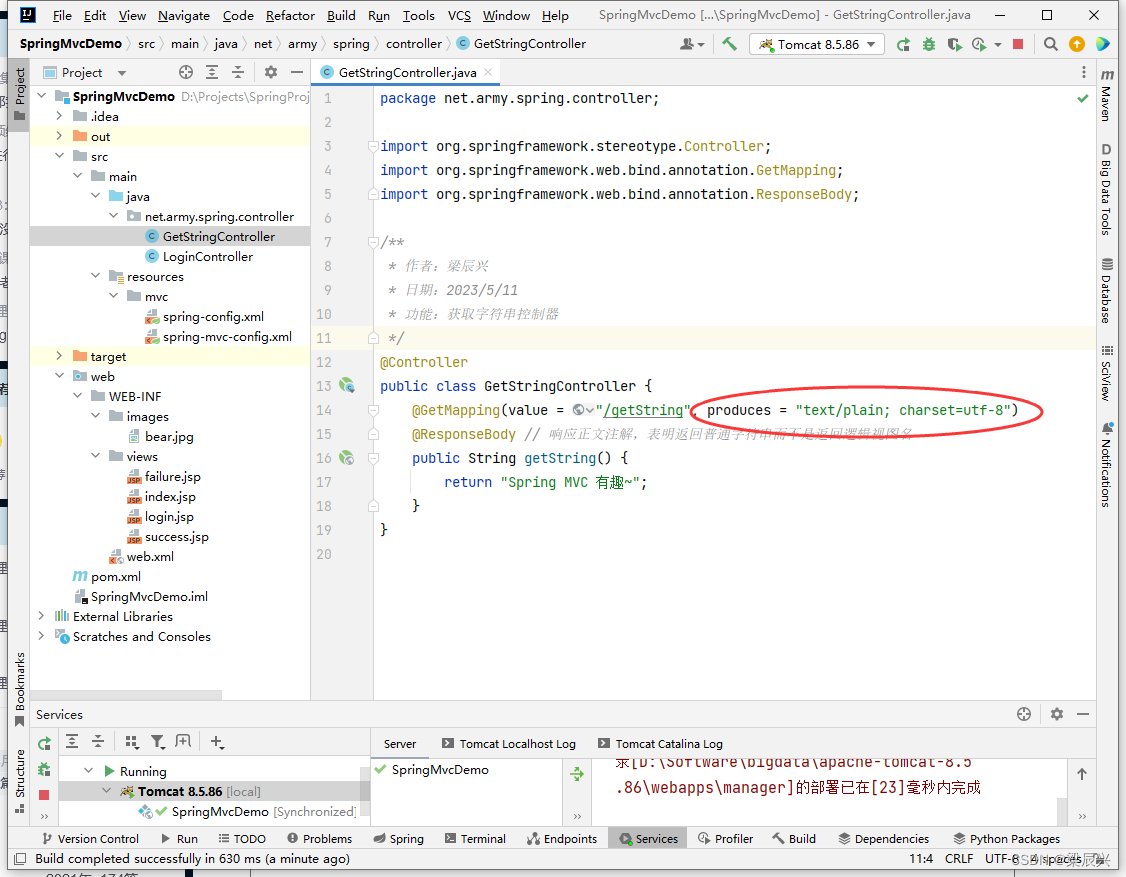
4、重启服务器,查看效果
访问:http://localhost:8080/SpringMvcDemo/getString
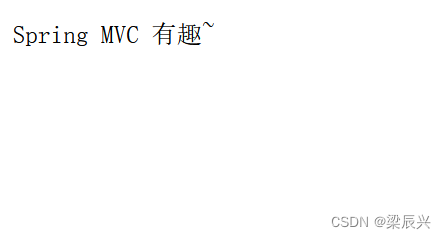
思考题:能否让返回字符串有点样式?
设置返回普通文本,返回字符串不认网页标签
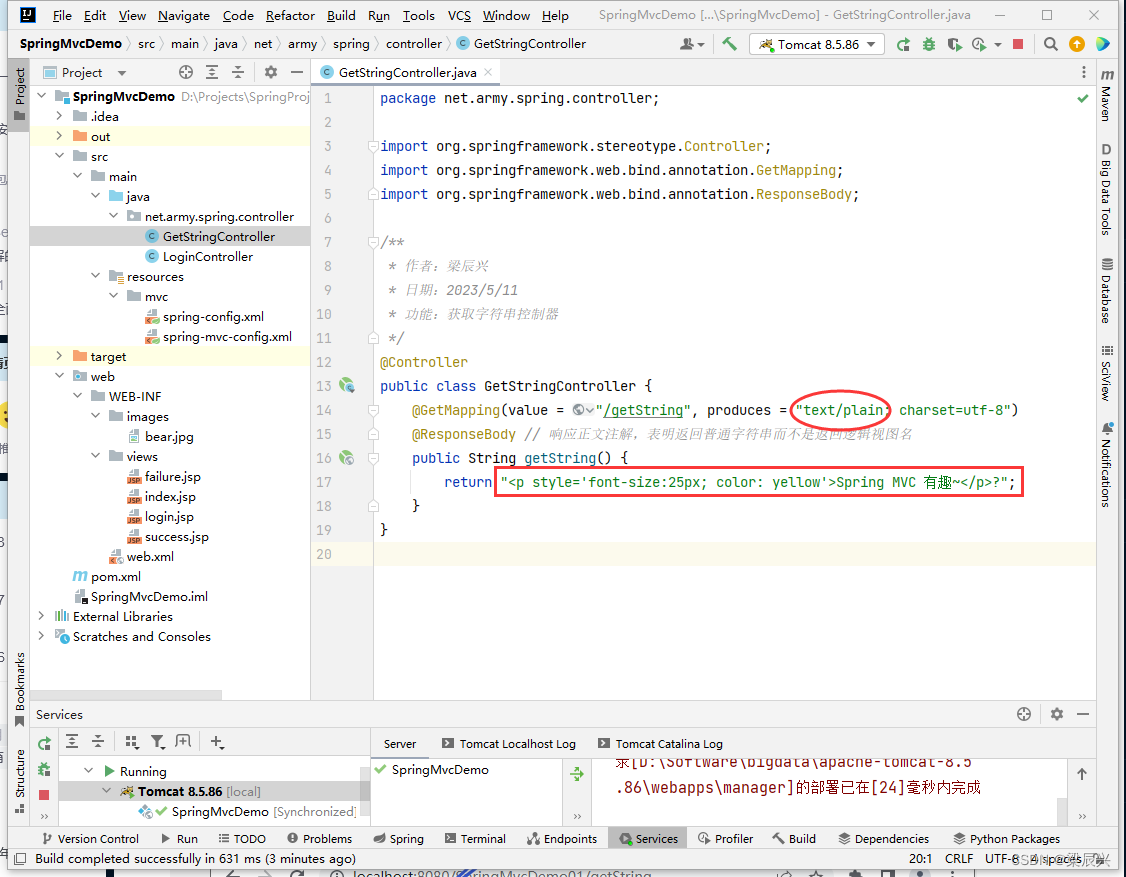
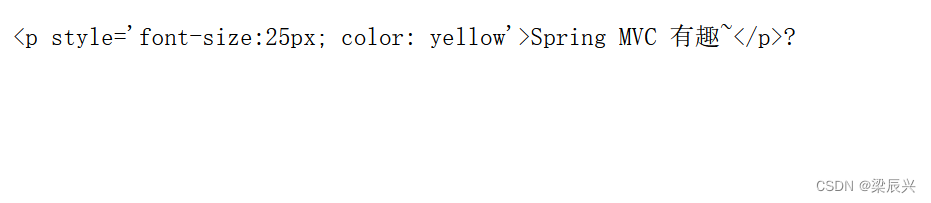
设置返回网页文本,返回字符串才认网页标签
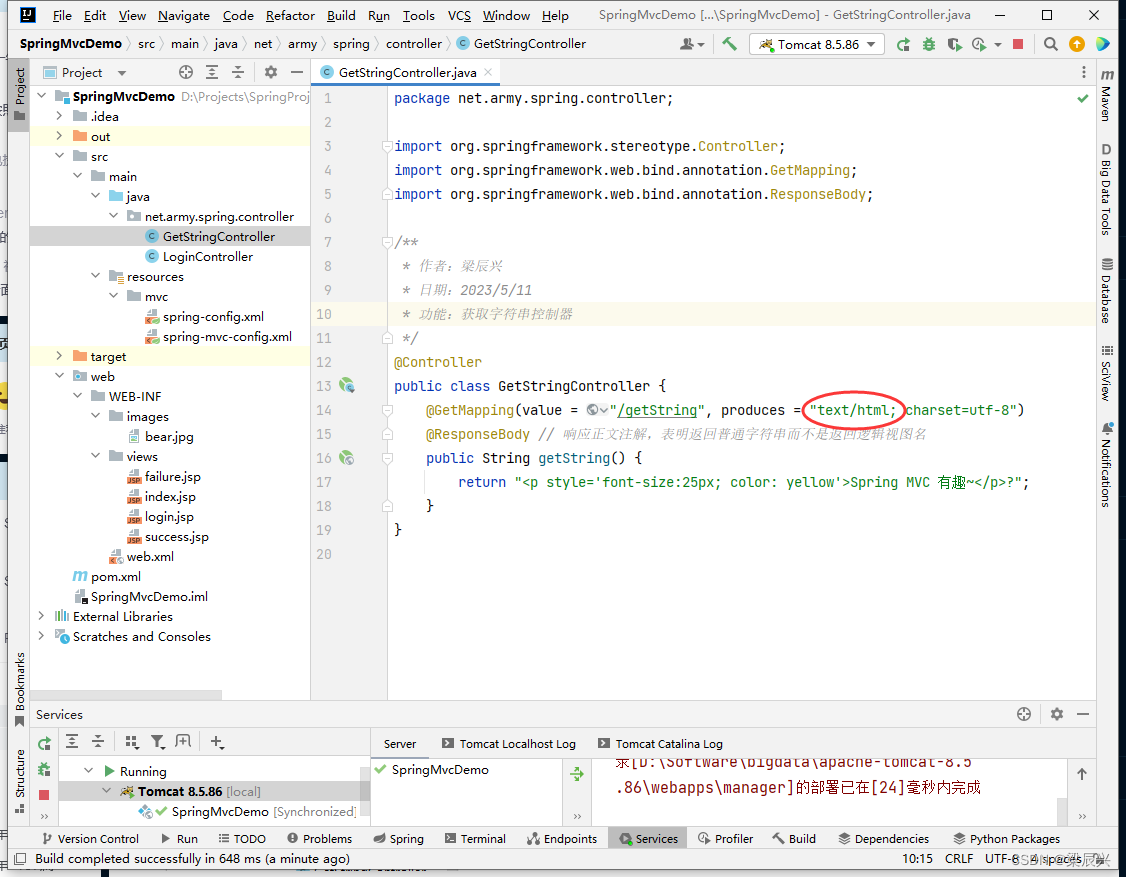

任务6、请求服务器端返回的JSON数据
1、创建用户实体类
创建net.army.spring.bean包,然后在包里创建User类
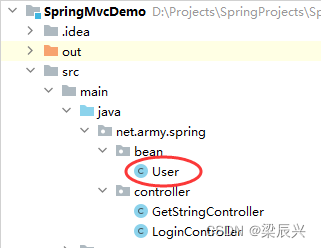
用户实体类对应用户表
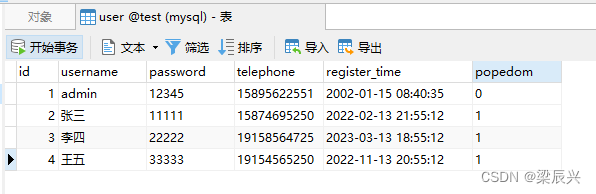
package net.army.spring.bean;
import java.util.Date;
/**
* 作者:梁辰兴
* 日期:2023/5/11
* 功能:用户实体类
*/
public class User {
private int id;
private String username;
private String password;
private String telephone;
private Date registerTime;
private int popedom;
public int getId() {
return id;
}
public void setId(int id) {
this.id = id;
}
public String getUsername() {
return username;
}
public void setUsername(String username) {
this.username = username;
}
public String getPassword() {
return password;
}
public void setPassword(String password) {
this.password = password;
}
public String getTelephone() {
return telephone;
}
public void setTelephone(String telephone) {
this.telephone = telephone;
}
public Date getRegisterTime() {
return registerTime;
}
public void setRegisterTime(Date registerTime) {
this.registerTime = registerTime;
}
public int getPopedom() {
return popedom;
}
public void setPopedom(int popedom) {
this.popedom = popedom;
}
@Override
public String toString() {
return "User{" +
"id=" + id +
", username='" + username + '\'' +
", password='" + password + '\'' +
", telephone='" + telephone + '\'' +
", registerTime=" + registerTime +
", popedom=" + popedom +
'}';
}
}
2、创建获取JSON控制器
获取JSON控制器 - GetJsonController

此处,没有操作数据库来得到用户实体或用户列表,在后面整合SSM框架时,会涉及到如何处理。
package net.army.spring.controller;
import net.army.spring.bean.User;
import org.springframework.web.bind.annotation.GetMapping;
import org.springframework.web.bind.annotation.RestController;
import java.util.ArrayList;
import java.util.Date;
import java.util.List;
/**
* 作者:梁辰兴
* 日期:2023/5/11
* 功能:
*/
@RestController // @RestController是@Controller和@ResponseBody的结合
public class GetJsonController {
@GetMapping(value = "/getJson", produces = "application/json; charset=utf-8")
public User getJson() {
// 创建用户对象
User user = new User();
// 设置用户对象属性
user.setId(1);
user.setUsername("张舰艇");
user.setPassword("123456");
user.setTelephone("13890903456");
user.setRegisterTime(new Date());
user.setPopedom(1);
// 返回用户对象(按照请求映射注解的参数设置转换成JSON)
return user;
}
@GetMapping(value = "/getJsonArray", produces = "application/json; charset=utf-8")
public List<User> getJsonArray() {
// 创建用户列表
List<User> users = new ArrayList<>();
// 创建第1个用户
User user = new User();
user.setId(1);
user.setUsername("张舰艇");
user.setPassword("123456");
user.setTelephone("13890903456");
user.setRegisterTime(new Date());
user.setPopedom(1);
// 将用户添加到用户列表
users.add(user);
// 创建第2个用户
user = new User();
user.setId(2);
user.setUsername("江山而");
user.setPassword("222222");
user.setTelephone("13856567890");
user.setRegisterTime(new Date());
user.setPopedom(1);
// 将用户添加到用户列表
users.add(user);
// 创建第3个用户
user = new User();
user.setId(3);
user.setUsername("桑清所");
user.setPassword("333333");
user.setTelephone("15890905678");
user.setRegisterTime(new Date());
user.setPopedom(1);
// 将用户添加到用户列表
users.add(user);
// 返回用户列表
return users;
}
}
3、给项目添加JSON依赖
在pom.xml文件里添加对json的支持
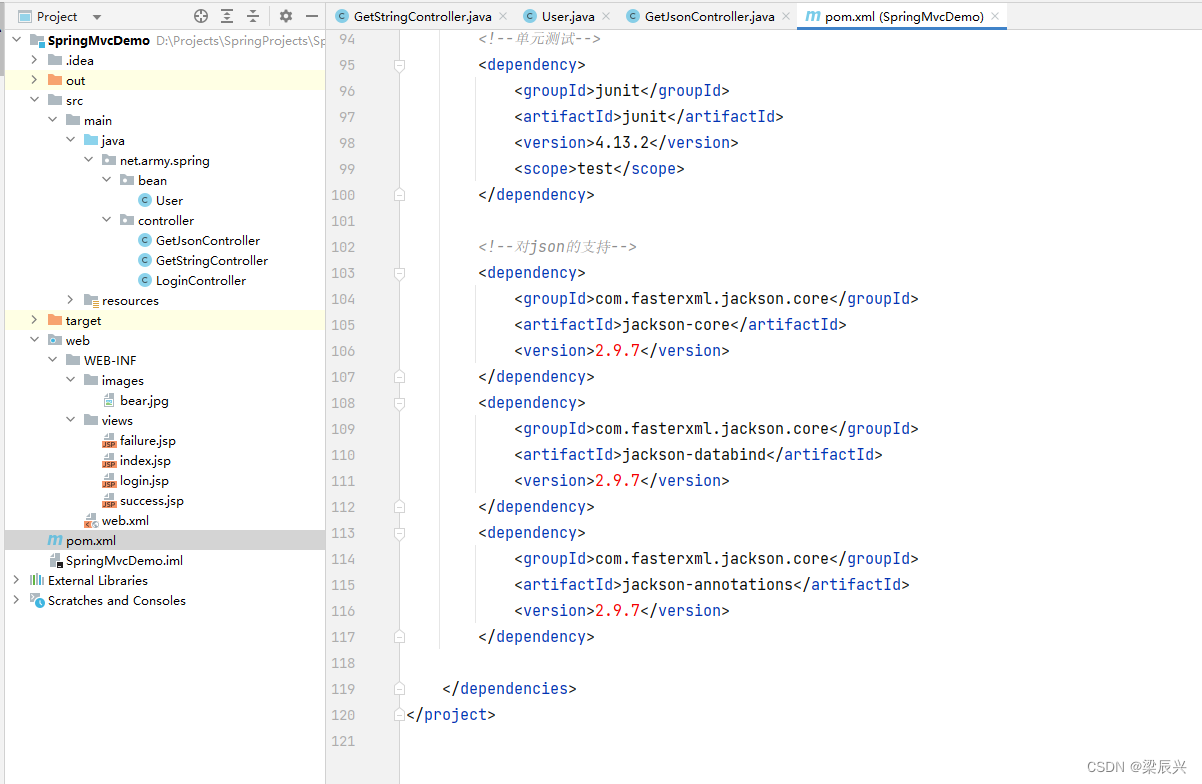
<!--对json的支持-->
<dependency>
<groupId>com.fasterxml.jackson.core</groupId>
<artifactId>jackson-core</artifactId>
<version>2.9.7</version>
</dependency>
<dependency>
<groupId>com.fasterxml.jackson.core</groupId>
<artifactId>jackson-databind</artifactId>
<version>2.9.7</version>
</dependency>
<dependency>
<groupId>com.fasterxml.jackson.core</groupId>
<artifactId>jackson-annotations</artifactId>
<version>2.9.7</version>
</dependency>
4、启动服务器,查看结果
访问:http://localhost:8080/SpringMvcDemo/getJson
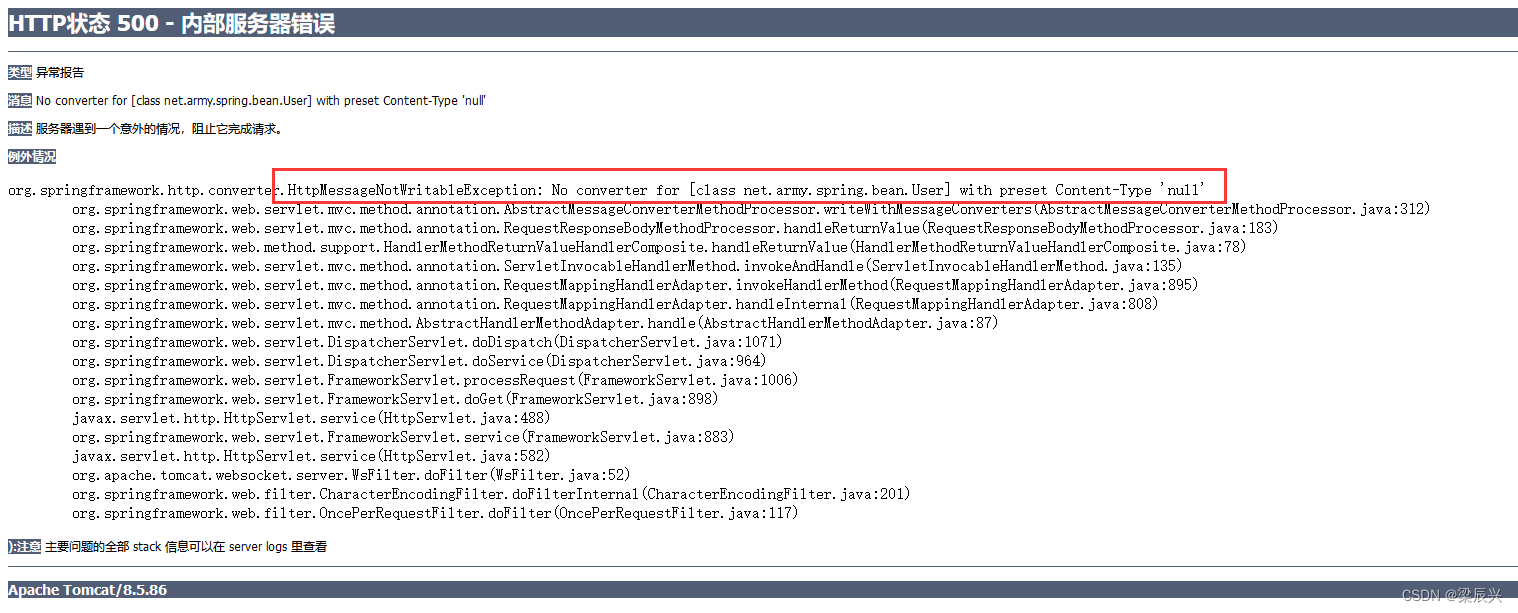
需要将刚才新添加的依赖要放到输出目录
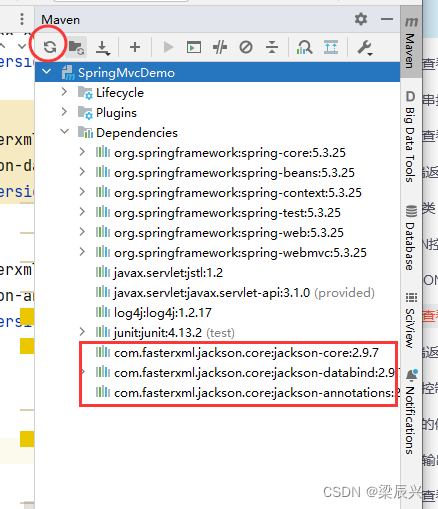
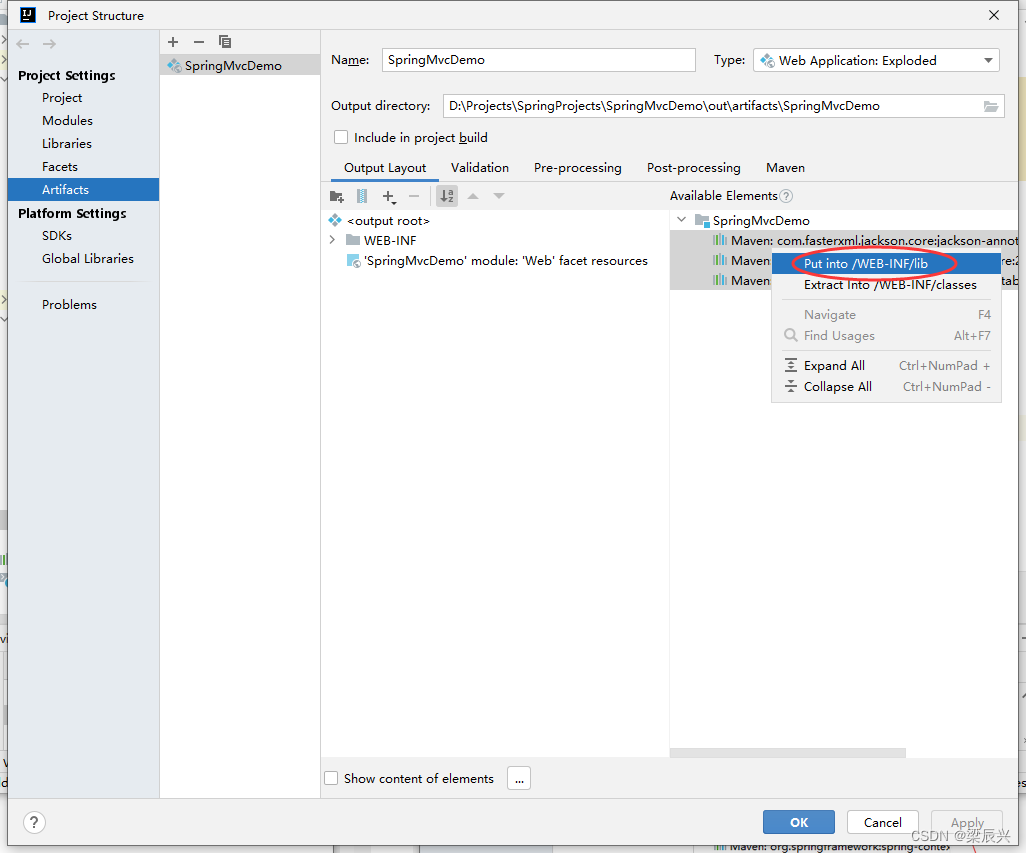
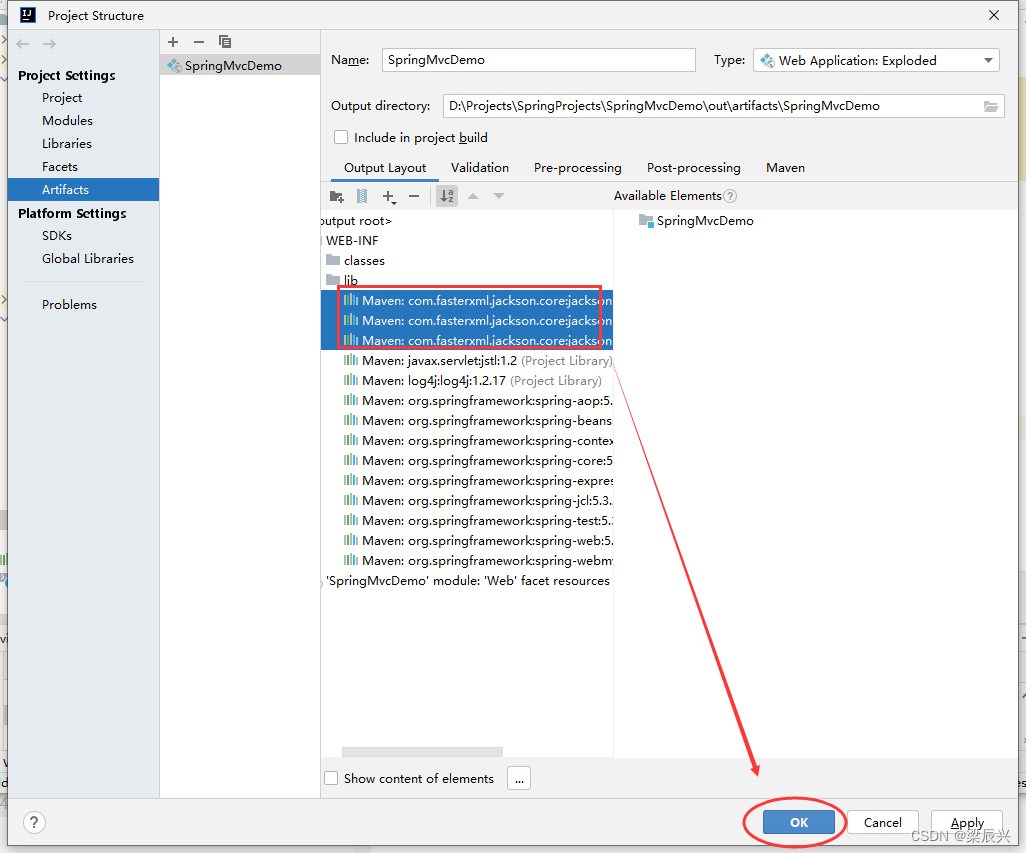
重启服务器,再次访问:http://localhost:8080/SpringMvcDemo/getJson,查看效果
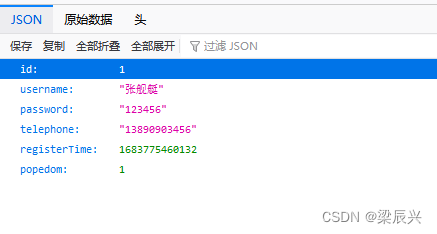
访问:http://localhost:8080/SpringMvcDemo/getJsonArray
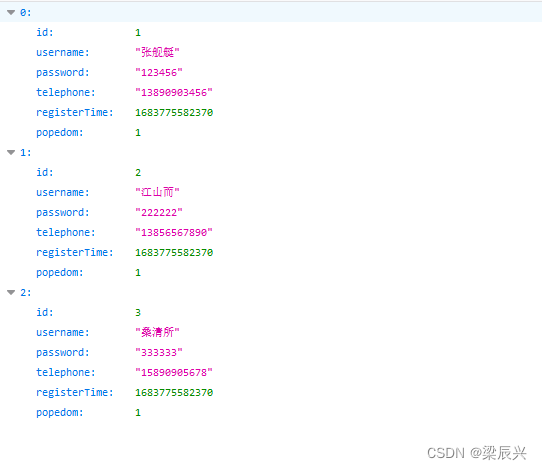
任务7、请求服务器端返回的XML数据
1、创建获取XML控制器
获取XML控制器 - GetXmlController
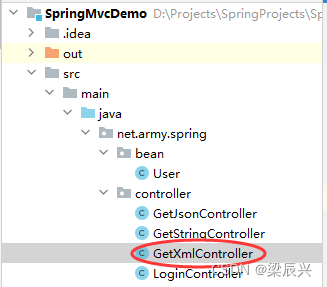
package net.army.spring.controller;
import net.army.spring.bean.User;
import org.springframework.web.bind.annotation.GetMapping;
import org.springframework.web.bind.annotation.RestController;
import java.util.ArrayList;
import java.util.Date;
import java.util.List;
/**
* 作者:梁辰兴
* 日期:2023/5/11
* 功能:获取XML控制器
*/
@RestController
public class GetXmlController {
@GetMapping(value = "/getXml", produces = "application/xml; charset=utf-8")
public List<User> getXml() {
// 创建用户列表
List<User> users = new ArrayList<>();
// 创建第1个用户
User user = new User();
user.setId(1);
user.setUsername("张舰艇");
user.setPassword("123456");
user.setTelephone("13890903456");
user.setRegisterTime(new Date());
user.setPopedom(1);
// 将用户添加到用户列表
users.add(user);
// 创建第2个用户
user = new User();
user.setId(2);
user.setUsername("江山而");
user.setPassword("222222");
user.setTelephone("13856567890");
user.setRegisterTime(new Date());
user.setPopedom(1);
// 将用户添加到用户列表
users.add(user);
// 创建第3个用户
user = new User();
user.setId(3);
user.setUsername("桑清所");
user.setPassword("333333");
user.setTelephone("15890905678");
user.setRegisterTime(new Date());
user.setPopedom(1);
// 将用户添加到用户列表
users.add(user);
// 返回用户列表
return users;
}
}
2、项目添加XML的依赖
在pom.xml文件里添加对xml的支持
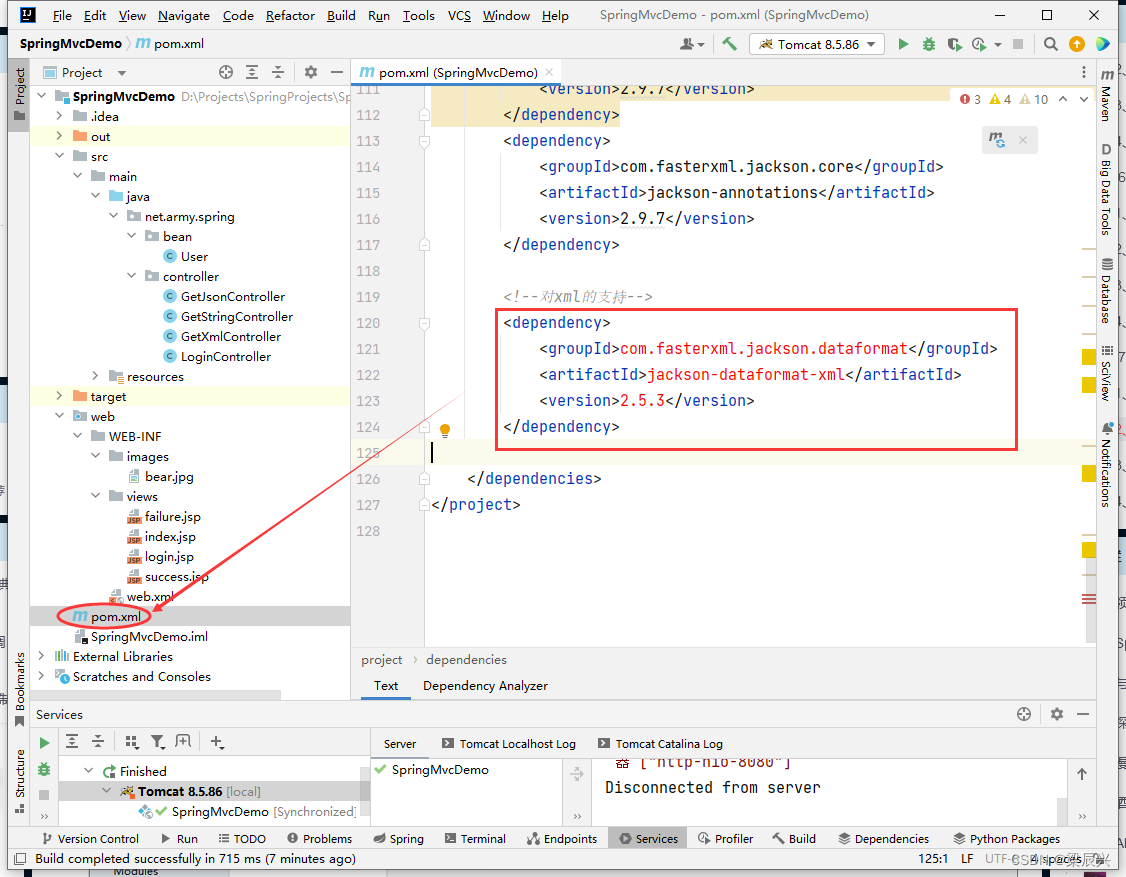
<!--对xml的支持-->
<dependency>
<groupId>com.fasterxml.jackson.dataformat</groupId>
<artifactId>jackson-dataformat-xml</artifactId>
<version>2.5.3</version>
</dependency>
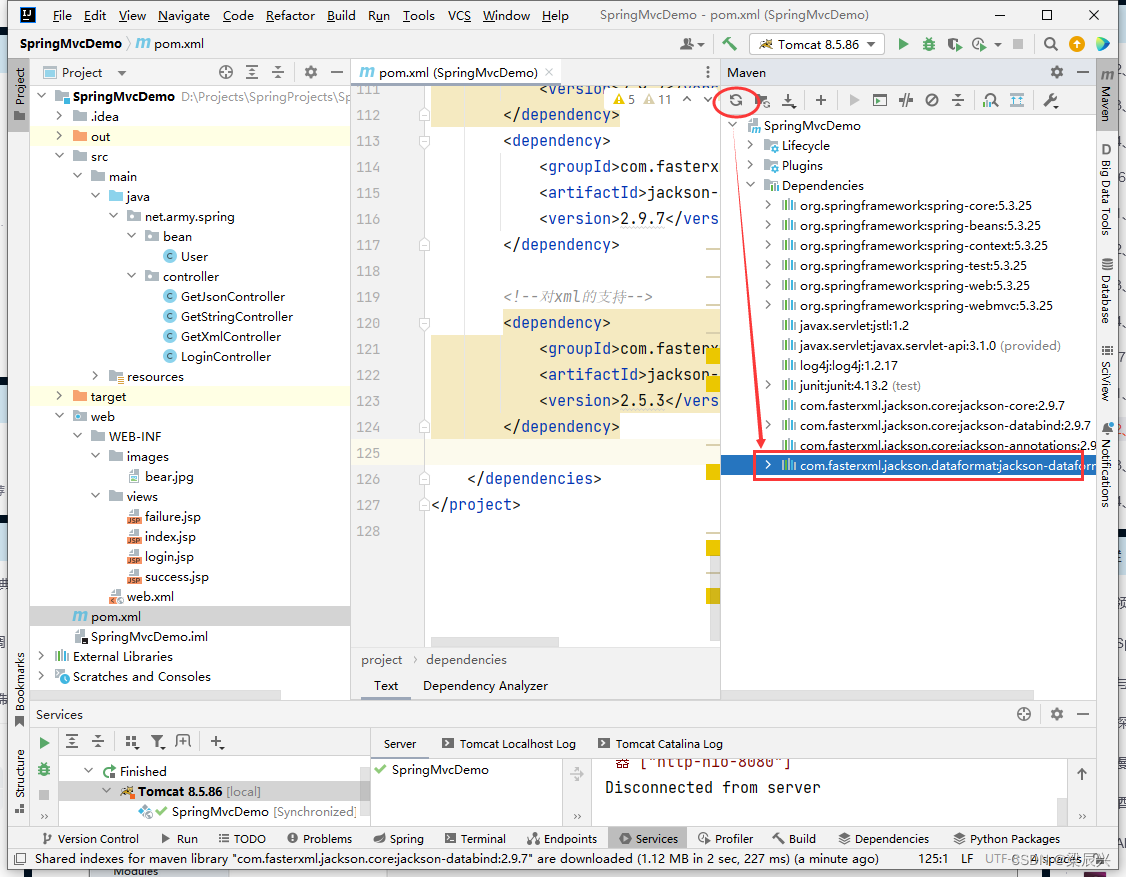
3、将依赖添加到输出目录
在项目结构窗口里将依赖添加到输出目录
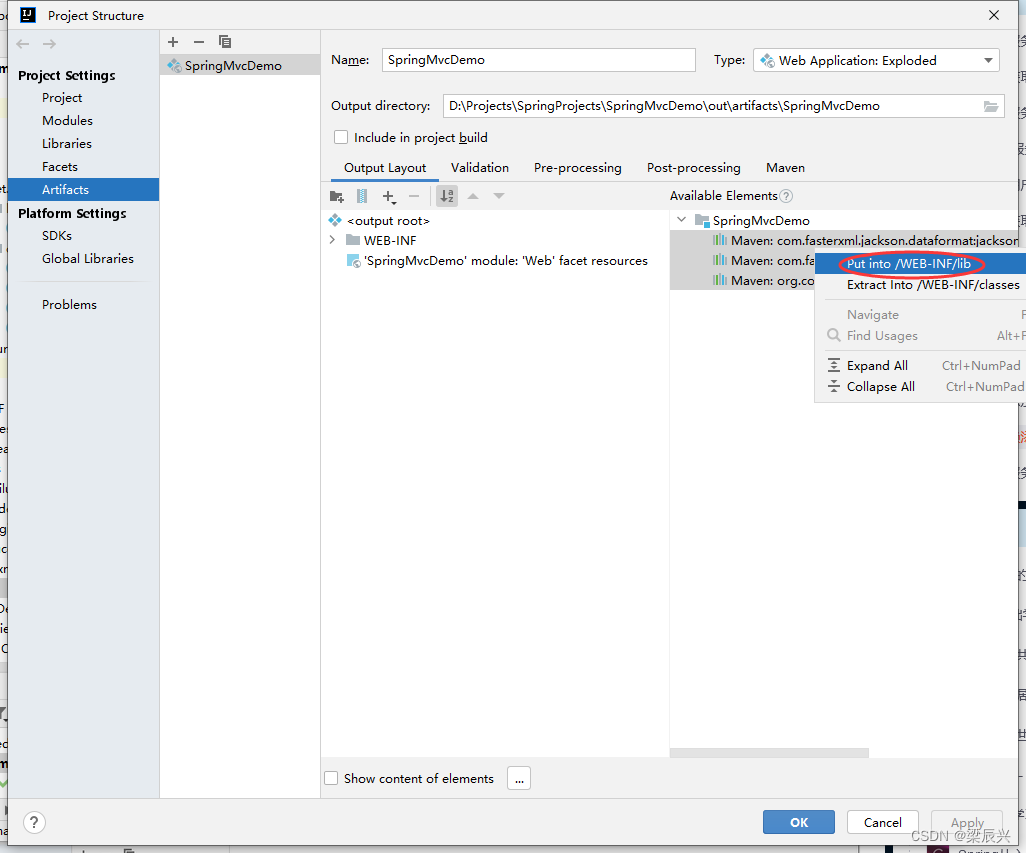
添加之后的情况
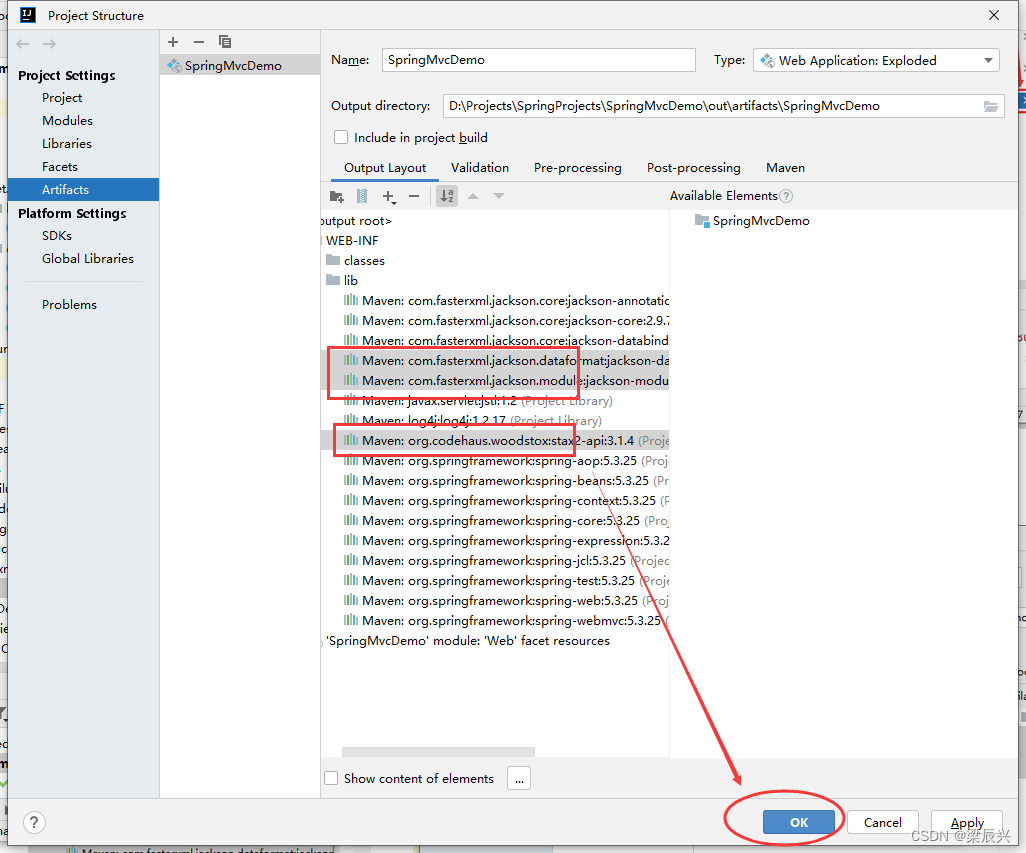
4、启动服务器,查看效果
访问:http://localhost:8080/SpringMvcDemo/getXml
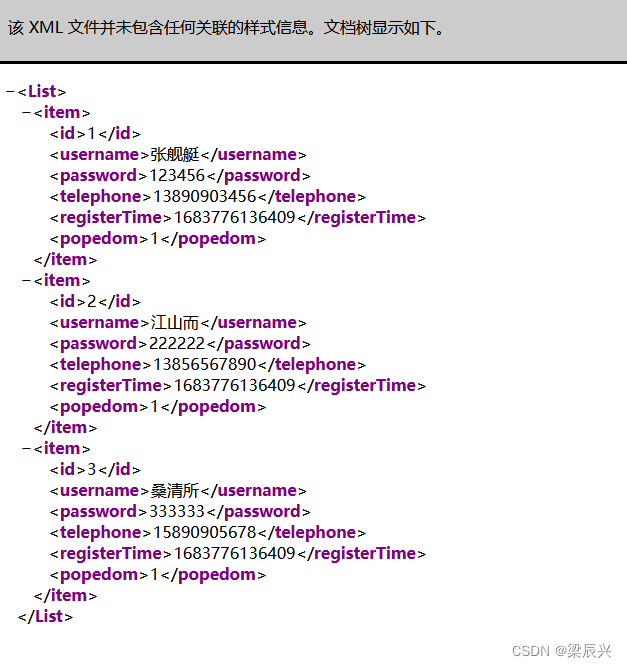
未解决!